Spis treści
Dlaczego pliki PDF są wyświetlane jako 0 KB
Gdy napotkasz błąd PDF 0 kb i nie wiesz , jak otworzyć pliki PDF 0 kb , powinieneś wiedzieć, że istnieją dwie sytuacje, w których Twoje pliki PDF są wyświetlane jako 0 kb. Jedna to normalna sytuacja, w której nie zapisałeś żadnych danych w tym pliku PDF, więc jest on wyświetlany jako 0 kb. Drugim przypadkiem jest to, że Twój plik PDF jest uszkodzony i Twój komputer nie może odczytać danych z niego. Będziesz potrzebować pomocy, jeśli napotkasz drugą sytuację, a my możemy wymienić kilka możliwych przyczyn, dla których pliki PDF nagle stają się 0 bajtów:
- 👿Wirus o rozmiarze 0 KB zaatakuje komputer, a inne pliki również zmienią rozmiar na 0 KB.
- ❌Dysk twardy, na którym zapisane są pliki PDF, ma uszkodzone sektory.
- 📑Pobieranie pliku PDF jest niekompletne, dlatego pliki są uszkodzone.
- 🛠️System operacyjny Windows nagle ulega awarii i powoduje uszkodzenie plików.
- 🖥️Błędy systemu plików mogą powodować błędy plików PDF o rozmiarze 0 KB.
Nie jest trudno naprawić błąd PDF 0kb, a czasami partycja dysku twardego pokazuje 0 bajtów . Mamy cztery bezpieczne i solidne metody, które pomogą Ci otworzyć pliki PDF 0kb w systemie Windows.
Naprawa 1. Jak otwierać pliki PDF o rozmiarze 0 KB za pomocą oprogramowania
Postanowiliśmy umieścić tę najbardziej oszczędzającą czas metodę na pierwszym miejscu. Jeśli Twój plik PDF nie otwiera się po zmianie rozmiaru na 0 kb, powinieneś spróbować naprawić go za pomocą EaseUS Fixo Document Repair . Ten program do przywracania jest bezpieczny i funkcjonalny i może naprawiać pliki PDF w systemach Windows 11/10/7. Nawiasem mówiąc, naprawa plików PDF nie zajmie zbyt wiele czasu, a korzystanie z tego oprogramowania jest również bardzo proste.
Sprawdź najważniejsze funkcje tego programu do odzyskiwania dokumentów i przekonaj się, jak jest skuteczny:
- Napraw uszkodzone pliki PDF, niezależnie od tego, czy napotkasz błąd PDF 0 KB, plik PDF wyświetla się jako pusty, czy nagle nie możesz otworzyć pliku PDF.
- Napraw uszkodzone filmy w systemie Windows. To oprogramowanie może również naprawić uszkodzone filmy, w tym MP4, MOV, MKV itp.
- Napraw uszkodzone zdjęcia. EaseUS Fixo Photo Repair jest jednym z najlepszych programów do naprawy zdjęć i może naprawić uszkodzone obrazy.
Po zapoznaniu się z funkcjami naprawy i korygowania programu EaseUS Fixo Document Repair możesz rozpocząć naprawę plików PDF o rozmiarze 0 KB:
Krok 1. Pobierz i uruchom Fixo na swoim komputerze PC lub laptopie. Wybierz „File Repair”, aby naprawić uszkodzone dokumenty Office, w tym Word, Excel, PDF i inne. Kliknij „Add Files”, aby wybrać uszkodzone dokumenty.

Krok 2. Aby naprawić wiele plików jednocześnie, kliknij przycisk „Napraw wszystko”. Jeśli chcesz naprawić pojedynczy dokument, przesuń wskaźnik myszy na plik docelowy i wybierz „Napraw”. Możesz również wyświetlić podgląd dokumentów, klikając ikonę oka.

Krok 3. Kliknij „Zapisz”, aby zapisać wybrany dokument. Wybierz „Zapisz wszystko”, aby zapisać wszystkie naprawione pliki. Wybierz „Wyświetl naprawione”, aby zlokalizować naprawione foldery.

Naprawa 2. Otwórz pliki PDF o rozmiarze 0 KB, usuwając wirusa 0 KB
Powiedzieliśmy Ci, że możliwe jest, że wirus 0kb zaatakuje Twój komputer i spowoduje, że nie będziesz mógł otwierać plików PDF. Po usunięciu wirusa 0kb Twoje pliki PDF powrócą do normy. Wypróbuj następujące metody, aby usunąć wirusa 0kb:
- Metoda 1. Uruchom na swoim komputerze program antywirusowy, a on automatycznie usunie wirusa.
- Metoda 2. W Menedżerze zadań zamknij wszystkie uruchomione procesy związane z wirusami.
- Metoda 3. Zatrzymaj podejrzany proces w autostartie systemu Windows.
- Metoda 4. Włącz Zaporę systemu Windows, aby chronić się przed wirusami komputerowymi .
- Metoda 5. Usuń wirusa 0kb w trybie awaryjnym systemu Windows 11 .
Jeśli chcesz poznać więcej szczegółów na temat wszystkich metod, możesz przeczytać ten fragment:
Usuń i usuń wirusa bez programu antywirusowego
Chcesz wiedzieć, jak usunąć wirusy z komputera, aby otworzyć pliki PDF o rozmiarze 0 kb? Sprawdź ten fragment, a poznasz wiele możliwych rozwiązań.

Poprawka 3. Zmień rozszerzenia plików PDF o rozmiarze 0 KB, aby je otworzyć
Czy kiedykolwiek sprawdziłeś rozszerzenia plików PDF o rozmiarze 0 kb? Prawidłowe rozszerzenie pliku PDF powinno być .pdf, a jeśli pliki PDF zmienią się na 0 kb, rozszerzenie pliku może się zmienić. Możesz więc zmienić rozszerzenia plików PDF o rozmiarze 0 kb, aby otworzyć plik PDF o rozmiarze 0 kb.
Krok 1. Znajdź dysk zawierający pliki PDF o rozmiarze 0 KB i kliknij go prawym przyciskiem myszy.
Krok 2. Kliknij „Właściwości”.

Krok 3. Kliknij „Narzędzia”, a następnie wybierz „Sprawdź”.

Krok 4. Po użyciu tego narzędzia do naprawienia błędów systemowych możesz przejść do folderu, aby zmienić nazwy plików PDF.
Krok 5. Znajdź docelowy plik PDF o rozmiarze 0 kb i wybierz go. Następnie kliknij przycisk Zmień nazwę, aby zmienić rozszerzenia plików, a Twoje pliki PDF powinny kończyć się na .pdf.
![]()
Poprawka 4. Jak otwierać pliki PDF o rozmiarze 0 KB za pomocą wiersza poleceń
Ostatnim sposobem otwierania plików PDF o rozmiarze 0 kb, jaki możesz wypróbować, jest naprawa uszkodzonych plików PDF za pomocą wiersza poleceń. Powinieneś użyć wiersza poleceń CHKDSK, aby naprawić uszkodzone pliki PDF. Jeśli znasz wiersze poleceń, możesz wypróbować tę metodę. Jeśli nie czujesz się komfortowo z CMD, wróć do pierwszej metody.
Krok 1. Wpisz cmd lub pełną nazwę CMD w polu wyszukiwania systemu Windows.

Krok 2. Uruchom CMD jako administrator i uruchom wiersz poleceń.
Krok 3. Wpisz chkdsk /f litera dysku: i zamień „literę dysku” na prawidłową literę dysku, który zawiera pliki PDF o rozmiarze 0 KB.
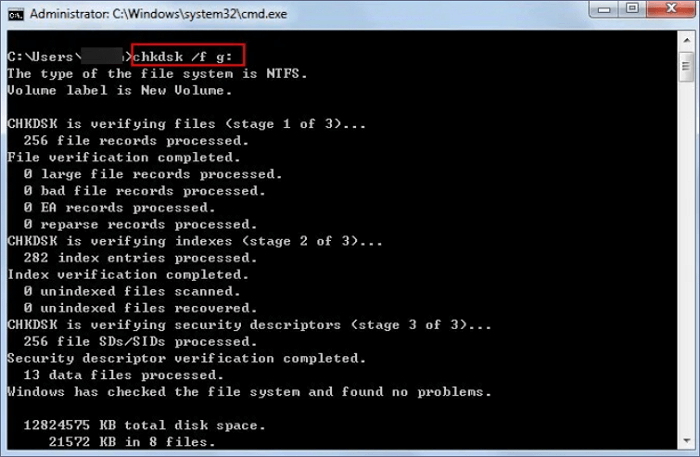
Krok 4. Po uruchomieniu tego wiersza poleceń naprawy, odczekaj chwilę, aż proces się zakończy. Po tym powinieneś móc otwierać pliki PDF o rozmiarze 0 kb.
Jeśli uważasz, że cztery metody, które zalecamy w tym fragmencie, są przydatne, udostępnij tę stronę innym użytkownikom plików PDF!
Podsumowanie
Kluczem do otwierania plików PDF o rozmiarze 0 kb jest ich naprawa i przywrócenie do pierwotnego stanu. Czy możesz teraz otworzyć pliki PDF o rozmiarze 0 kb? Przypuszczamy, że rozwiązałeś ten problem. Jeśli ponownie napotkasz uszkodzenie pliku, powinieneś natychmiast pobrać EaseUS Fixo Document Repair, aby naprawić uszkodzone dokumenty.
Jak otwierać pliki PDF o rozmiarze 0 KB - FAQ
Po zapoznaniu się ze szczegółowymi metodami otwierania plików PDF o rozmiarze 0 KB możesz dowiedzieć się więcej na ten temat, odpowiadając na następujące pytania:
1. Jak odzyskać dokument Word o rozmiarze 0 bajtów?
Istnieją cztery rozwiązania umożliwiające odzyskanie dokumentów Word o rozmiarze 0 bajtów .
- 1. Uruchom program antywirusowy, aby usunąć wirusa 0byte.
- 2. Uruchom wiersz poleceń CHCDSK, aby rozwiązać problem 0 kb.
- 3. Pokaż ukryte pliki, aby odzyskać dokument Word o rozmiarze 0 bajtów.
- 4. Użyj Kreatora odzyskiwania danych EaseUS, aby odzyskać dane.
2. Dlaczego moje pliki PDF mają rozmiar 0 KB?
To, że Twoje pliki PDF mają rozmiar 0 KB, może wynikać z wirusa komputerowego, uszkodzenia dysku twardego, uszkodzonych sektorów, niekompletnego pobierania, przypadkowego usunięcia zawartości itp.
3. Jak naprawić plik PDF o rozmiarze 0 bajtów za pomocą oprogramowania?
Możesz naprawić plik PDF o rozmiarze 0 bajtów za pomocą programu EaseUS Fixo Document Repair, który automatycznie pomoże Ci naprawić uszkodzone pliki PDF.
- 1. Uruchom to działające oprogramowanie do odzyskiwania danych i zeskanuj dysk, na którym znajdują się pliki PDF o rozmiarze 0 KB.
- 2. Wybierz docelowe pliki PDF i kliknij, aby wyświetlić podgląd plików.
- 3. To oprogramowanie może automatycznie naprawiać uszkodzone pliki PDF. Możesz po prostu kliknąć przycisk naprawy.
4. Jak otworzyć plik PDF o rozmiarze 0 KB?
Istnieją cztery metody otwierania pliku PDF o rozmiarze 0 KB:
- 1. Napraw za pomocą aplikacji EaseUS Fixo Document Repair.
- 2. Uruchom program antywirusowy, aby usunąć wirusa 0kb.
- 3. Uruchom polecenie CHCDSK, aby rozwiązać problem.
- 4. Aby rozwiązać problem, zmień rozszerzenie pliku PDF.
Powiązane artykuły
-
2 sposoby naprawy filmu z uszkodzonym indeksem [przewodnik krok po kroku]
![author icon]() Arek/2024/09/23
Arek/2024/09/23
-
Jak naprawić błąd „Moov Atom Not Found”
![author icon]() Hillary/2024/09/24
Hillary/2024/09/24
-
Program Excel działa wolno w systemie Windows 11/10 [100% planów działania]
![author icon]() Arek/2024/09/23
Arek/2024/09/23
-
Jak naprawić uszkodzone pliki wideo AVI
![author icon]() Arek/2024/09/23
Arek/2024/09/23